

Escrito por Vernon Roderick, Última actualización: 29 de abril de 2021
Un archivo HEIC significa formato de archivo de imagen de alta eficiencia, que es un formato de archivo para fotos que contiene una sola imagen o una serie de imágenes. No es compatible con Windows, ya que es un formato de foto en un sistema iOS.
En este artículo, lo guiaremos sobre cómo hacer Convertidor HEIC proceso a formato JPG que puede abrir en sistemas que no sean iOS, como Android o Windows.
Parte 1. Guía para el convertidor HEIC mediante la transferencia telefónica de FoneDogParte 2. Cómo realizar el proceso de conversión HEIC
Transferencia de teléfono FoneDog es una herramienta confiable y eficiente que le permite administrar y transferir archivos fácilmente entre iOS, dispositivos Android y PC en tres sencillos pasos. Le permite transferir diferentes tipos de archivos, como imágenes, música, videos, películas, contactos, mensajes, documentos y muchos más. Aquí hay un artículo que transfiere mensajes de texto entre computadoras y dispositivos iPhone. También se puede utilizar para resolver los problemas en el proceso de uso del teléfono móvil, como incapaz de acceder al almacenamiento del dispositivo.
Es compatible con varios dispositivos en varias versiones operativas. Con FoneDog Phone Transfer, tiene la seguridad de que sus datos están seguros y protegidos sin ninguna pérdida. El software está disponible en una versión de prueba gratuita. Ofrece una garantía de devolución de dinero de 30 días para las compras. Puede realizar la transferencia de teléfono FoneDog en varios casos, como:
Cuando haya descargado e instalado FoneDog Phone Transfer, inicie la aplicación en su computadora. Puede acceder a la aplicación a través de la lista de programas del menú de inicio, en el icono de acceso directo del escritorio o mediante el icono anclado en la barra de tareas.
Esta aplicación estará disponible en los sistemas operativos Mac y Windows. Inicie la herramienta y conecte su dispositivo móvil a la computadora.
Transferencia de teléfono
Transfiere archivos entre iOS, Android y PC con Windows.
Transfiera y respalde mensajes de texto, contactos, fotos, videos, música en la computadora fácilmente.
Totalmente compatible con iOS 13 y Android 9.0.
Descargar gratis

En el panel izquierdo, elija los tipos de archivo que desea transferir, por ejemplo, Fotos si desea transferir imágenes de un dispositivo móvil a otro o una computadora. A continuación, elija la ubicación o categoría de los archivos.
Si desea verificar el contenido de los archivos antes de realizar la transferencia, puede optar por obtener una vista previa de cada archivo antes de realizar la transferencia. Puede convertir imágenes HEIC a formatos PNG y JPG para poder acceder a ellas en PC con Windows o dispositivos Android.
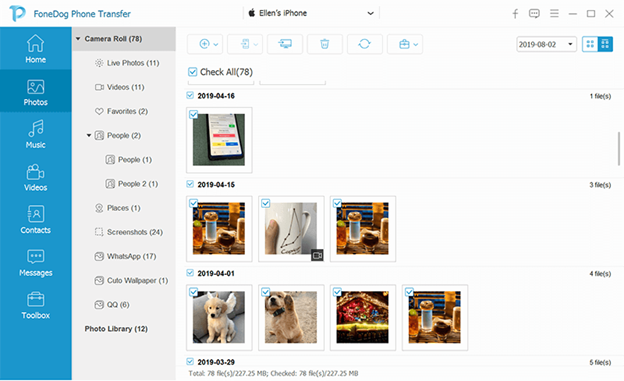
Conecte su dispositivo móvil a la computadora. Elija todas o las imágenes específicas que desea transferir a su dispositivo. Luego, haga clic en el botón Exportar a dispositivo en la parte superior para iniciar la transferencia de archivos.
Espere hasta que se complete el proceso de transferencia de datos asegurándose de que no haya interrupciones mientras la transferencia está en curso. Establezca una buena conexión entre el dispositivo móvil y la computadora, así como una fuente de alimentación estable.
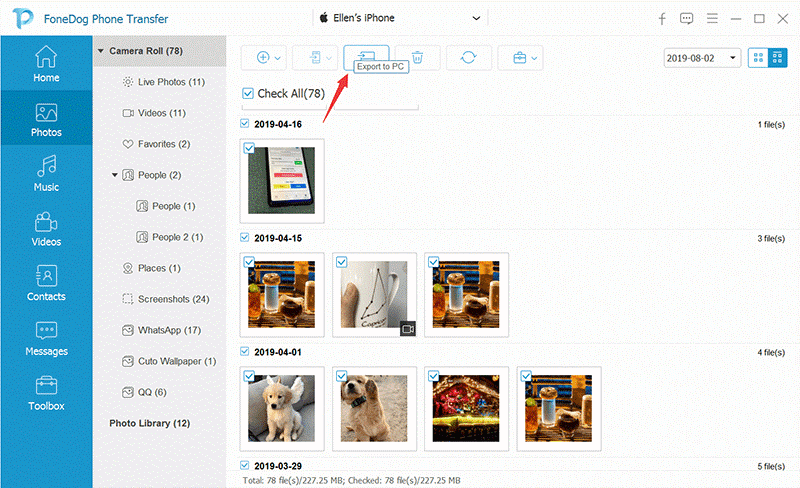
Esta sección proporciona instrucciones sobre cómo realizar un proceso de conversión HEIC para el HEIC formatos de archivo a otro formato como JPG que se puede leer en otros sistemas como Windows o Android.
Cómo hacer un convertidor HEIC para convertir una imagen a otro formato a través de DropBox:
Esta es otra copia de seguridad del servicio en la nube que puede usar de forma gratuita con un límite de almacenamiento de 2 GB. Si desea agregar más, debe pagar una tarifa mensual.
Paso 01: En su dispositivo iOS, descargue e instale el DropBox aplicación.
Paso 02: inicie sesión con una cuenta existente o regístrese para obtener una nueva cuenta.
Paso 03: toca el + luego seleccione la opción Cargar fotos.
Paso 04: Elija los archivos de fotos en formato HEIC en su dispositivo iOS que desea cargar en DropBox.
Paso 05: Establezca la carpeta de destino de los archivos que se cargarán. Toque Establecer ubicación.
Paso 06: Especifique la opción Guardar fotos HEIC en otro formato como JPG.
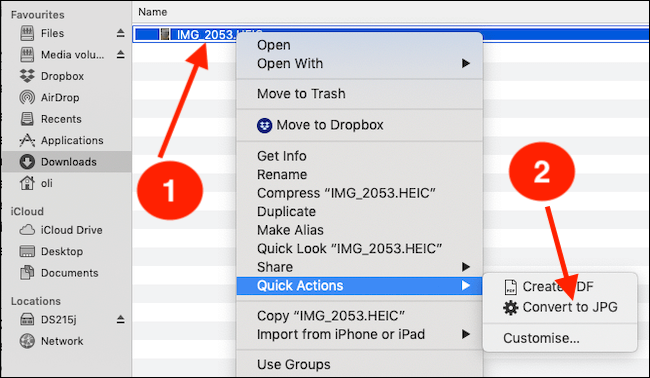
Paso 07: toca Subir que se encuentra en la esquina superior derecha de la ventana.
Paso 08: Se cargarán los archivos HEIC. Espere hasta que la carga de datos se complete con éxito en DropBox, que luego recibirá un mensaje de notificación.
Paso 09: En su computadora con Windows, abra el navegador web y vaya a DropBox, o descargue e instale DropBox en su PC.
Paso 10: Ingrese el correo electrónico y la contraseña de su cuenta de DropBox cuando se le solicite.
Paso 11: Navegue a la carpeta donde carga las fotos convertidas de HEIC a otro formato.
Paso 12: Descargue las fotos convertidas a su computadora y vea si puede abrirlas correctamente. Compruebe si el formato ahora se convierte de HEIC a otro formato como JPG.
Cómo hacer un convertidor HEIC para convertir una imagen a otro formato a través de Google Drive:
Esta es otra copia de seguridad del servicio en la nube que puede usar de forma gratuita con un límite de almacenamiento de 2 GB. Si desea agregar más, debe pagar una tarifa mensual.
Paso 01: En su dispositivo iOS, descargue e instale el google Drive aplicación.
Paso 02: inicie sesión con una cuenta existente o regístrese para obtener una nueva cuenta.
Paso 03: toca el ícono de la flecha Subir hacia arriba.
Paso 04: seleccione Fotos y videos de las opciones.
Paso 05: Elija los archivos de fotos en formato HEIC en su dispositivo iOS que desea cargar en Google Drive.
Paso 06: toca Cargar que se encuentra en la esquina superior derecha de la ventana. Especifique la carpeta de destino donde desea almacenar las fotos HEIC.
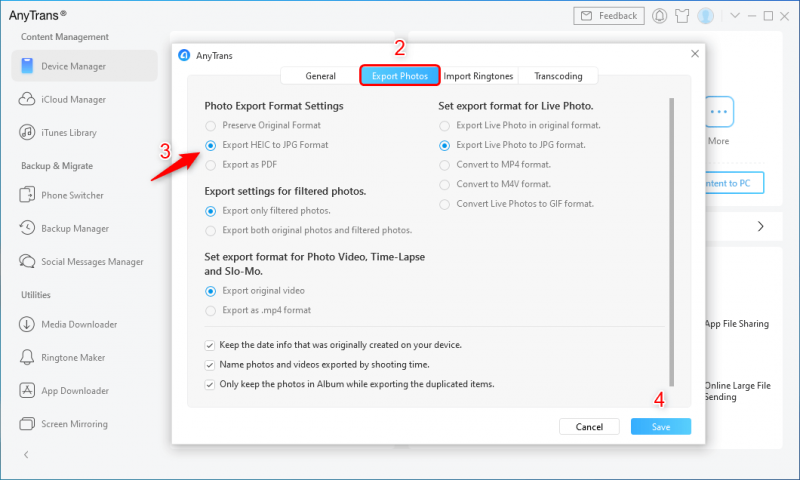
Paso 07: Se cargarán los archivos HEIC. Espere hasta que la carga de datos se complete con éxito en Google Drive, que luego recibirá un mensaje de notificación.
Paso 08: En su computadora con Windows, abra el navegador web y conéctese a Google Drive.
Paso 09: Ingrese el correo electrónico y la contraseña de su cuenta de Google cuando se le solicite.
Paso 10: Navegue a la carpeta donde carga las fotos de HEIC.
Paso 11: Descargue las fotos HEIC a su computadora y vea si puede abrirlas correctamente en formato JPG. Verifique si el formato ahora se convierte de HEIC a otro formato como JPG siguiendo el método a continuación.
También puede descargar las fotos HEIC de iCloud iniciando sesión en su cuenta en su PC con Windows.
Cómo hacer un convertidor HEIC para convertir a otro formato en una PC con Windows:
En Windows 10, puede hacer esto si su versión de Windows está actualizada.
Paso 01: Abra el archivo de foto HEIC haciendo doble clic.
Paso 02: Aparecerá un enlace "Descargar códecs en Microsoft Store". Haga clic en el enlace para continuar.
Paso 03: Se abrirá la página Extensiones de imagen HEIF en la Tienda Windows.
Paso 04: Haga clic en el botón Obtener para descargar los códecs e instalar la extensión en su PC con Windows de forma gratuita.
Paso 05: Espere hasta que se complete el proceso de descarga e instalación.
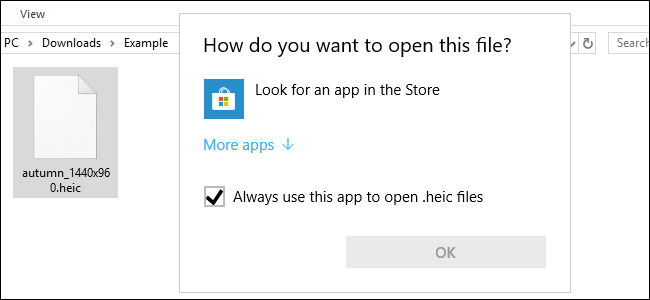
Paso 06: haga doble clic para abrir el archivo de imagen HEIC. Se abrirá correctamente en la aplicación Fotos. En el Explorador de archivos, aparecerán las miniaturas de las fotos HEIC.
También puede usar programas de terceros para realizar el proceso de conversión HEIC para que las fotos HEIC se abran en una PC con Windows, como la herramienta recomendada en este artículo.
La gente también LeerCómo hacer una transferencia de Android a iOSUna manera fácil de cómo transferir tonos de llamada de iPhone a iPhone
En dispositivos iOS como iPhone y iPad, las fotos se pueden abrir y guardar en formato HEIC que no es compatible con Windows cuando desea abrirlas en dispositivos que no sean iOS.
Con eso, este artículo lo ayudará sobre cómo guardar y abrir el convertidor HEIC para sus imágenes HEIC en otro formato en PC con Windows o dispositivos Android.
Comentario
Comentario
Transferencia de teléfono
Con el teléfono fonedog, los datos del iPhone, Android, Ios y PC se pueden transferir a cualquier lugar sin perderlos.Me gustan las fotos, las noticias, la libreta de direcciones, la música, etc.
descarga gratuitaHistorias de personas
/
InteresanteOPACO
/
SIMPLEDificil
Gracias. Aquí tienes tu elección:
Excellent
Comentarios: 4.7 / 5 (Basado en: 60 El número de comentarios)